win7桌面屏幕怎样调出软键盘 让win7桌面显示软键盘的方法
更新时间:2021-08-18 10:50:00作者:mei
我们在使用笔记本win7电脑办公时发现键盘无法打字,但是临时又找不到外接键盘设备,有什么办法解决?这时大家不妨调出软键盘进行补救,缓解一下燃眉之急。那么win7桌面屏幕怎样调出软键盘?本教程以win7专业版为例,介绍一下具体操作方法。
具体方法如下:
1、电脑点击左下角的开始键,再点击“所有程序”。
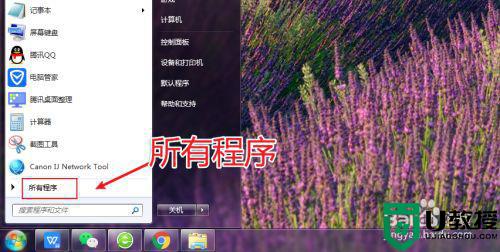
2、出现选项,点击“附件”。
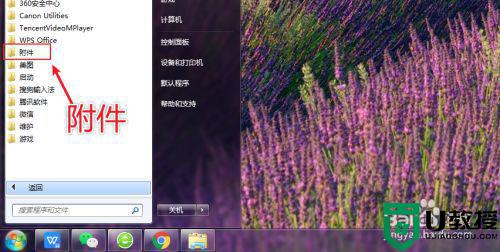
3、在附件页面,点击“轻松访问”。
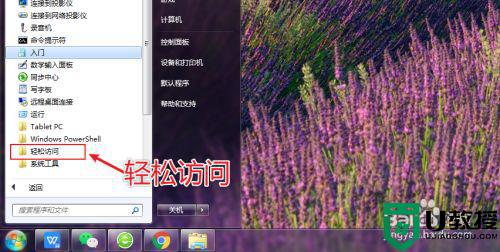
4、在轻松访问,点击“屏幕键盘”。
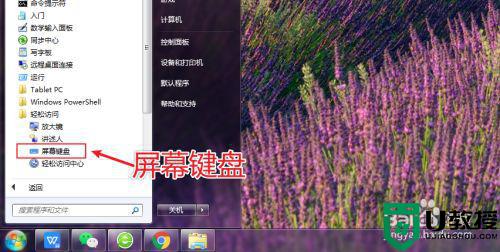
5、完成后,电脑桌面键盘已经调出来了。

参考以上教程设置后,轻松让win7系统桌面显示软键盘,感兴趣的可以来学习下。
win7桌面屏幕怎样调出软键盘 让win7桌面显示软键盘的方法相关教程
- 软键盘怎么调出来win7 win7如何调出来软键盘
- windows7怎么调出屏幕键盘 windows7怎么调出软键盘
- windows7怎么调出软键盘 教你打开win7系统软键盘的两种方法
- win7怎么调出屏幕键盘 win7打开屏幕键盘的具体步骤
- 禁用win7软键盘方法 win7如何退出软键盘
- win7桌面怎么显示CPU实时使用率 让win7桌面显示CPU使用率的方法
- win7黑屏不显示桌面怎么回事 win7黑屏不显示桌面的解决方法
- win7桌面图标太大怎么调 win7调小桌面图标的详细方法
- win7虚拟桌面切换方法 win7怎么切换虚拟桌面快捷键
- win7玩游戏时出现屏幕下的桌面怎样关闭
- Win11怎么用U盘安装 Win11系统U盘安装教程
- Win10如何删除登录账号 Win10删除登录账号的方法
- win7系统分区教程
- win7共享打印机用户名和密码每次都要输入怎么办
- Win7连接不上网络错误代码651
- Win7防火墙提示“错误3:系统找不到指定路径”的解决措施
热门推荐
win7系统教程推荐
- 1 win7电脑定时开机怎么设置 win7系统设置定时开机方法
- 2 win7玩魔兽争霸3提示内存不足解决方法
- 3 最新可用的win7专业版激活码 win7专业版永久激活码合集2022
- 4 星际争霸win7全屏设置方法 星际争霸如何全屏win7
- 5 星际争霸win7打不开怎么回事 win7星际争霸无法启动如何处理
- 6 win7电脑截屏的快捷键是什么 win7电脑怎样截屏快捷键
- 7 win7怎么更改屏幕亮度 win7改屏幕亮度设置方法
- 8 win7管理员账户被停用怎么办 win7管理员账户被停用如何解决
- 9 win7如何清理c盘空间不影响系统 win7怎么清理c盘空间而不影响正常使用
- 10 win7显示内存不足怎么解决 win7经常显示内存不足怎么办

